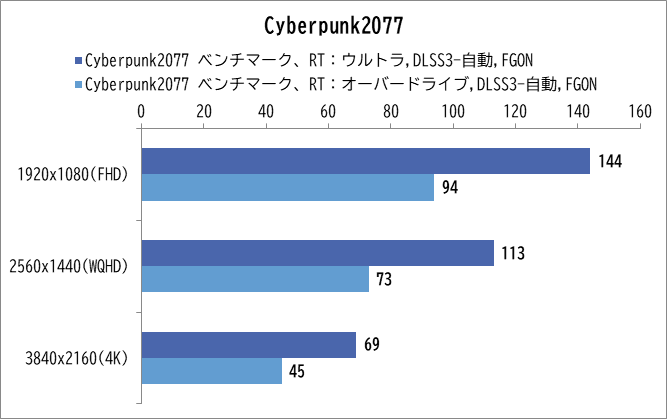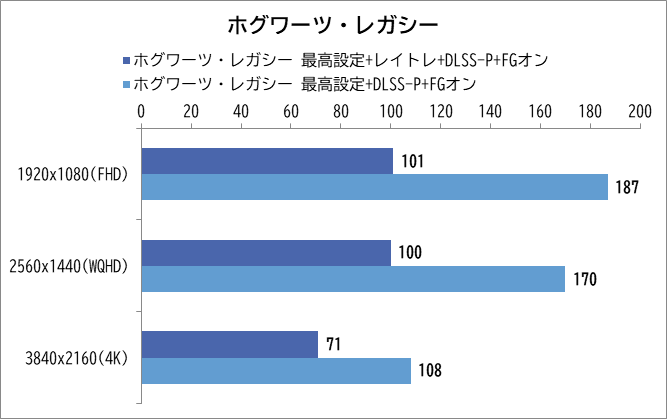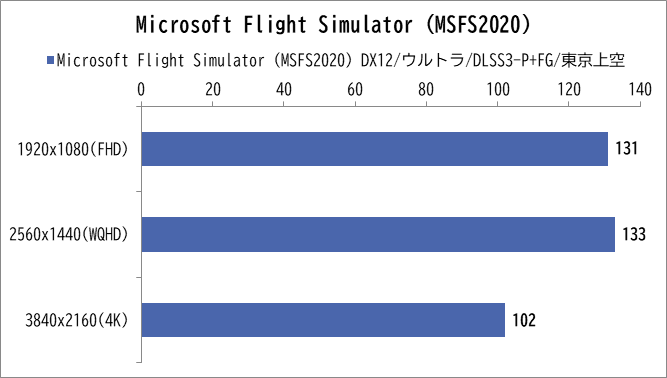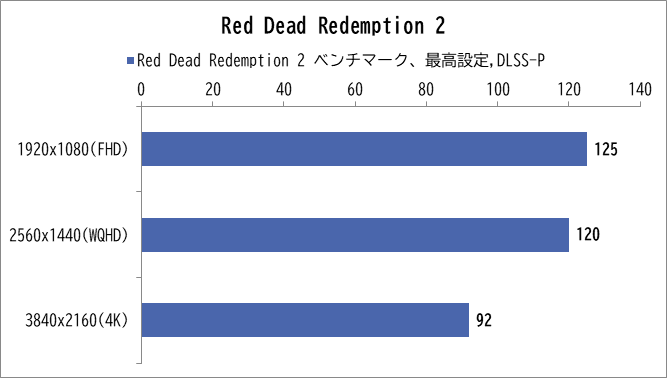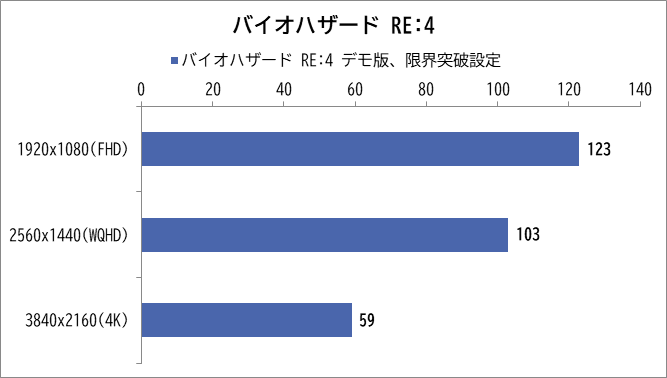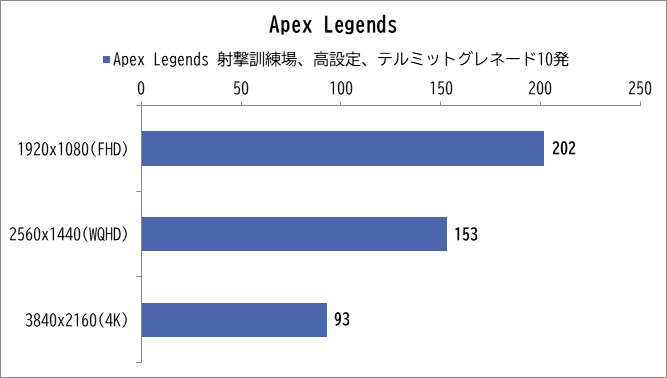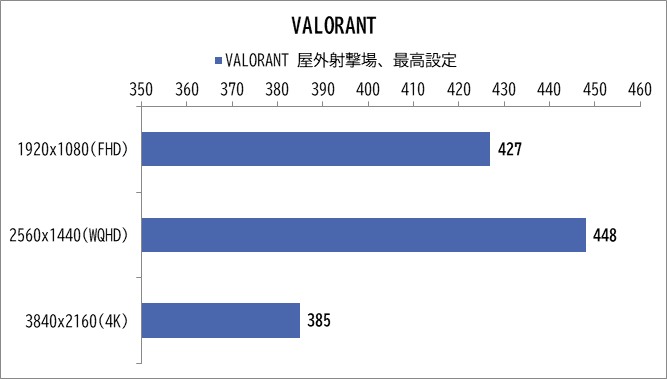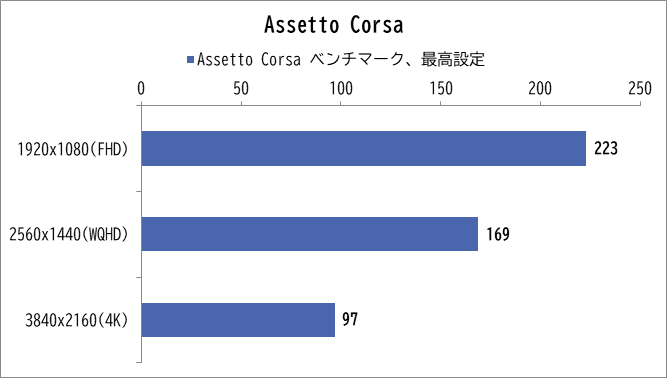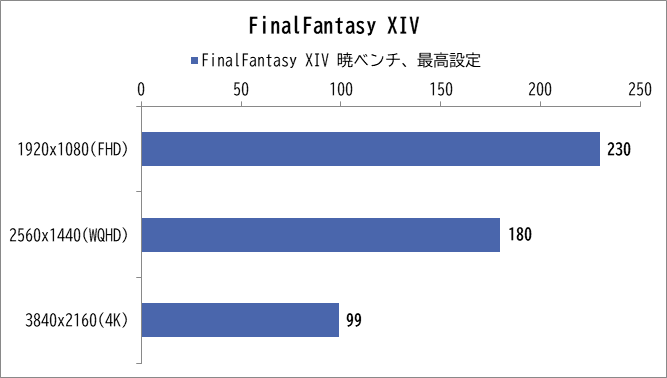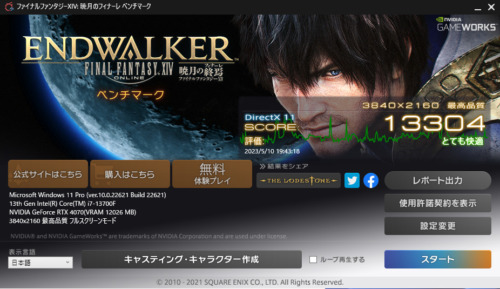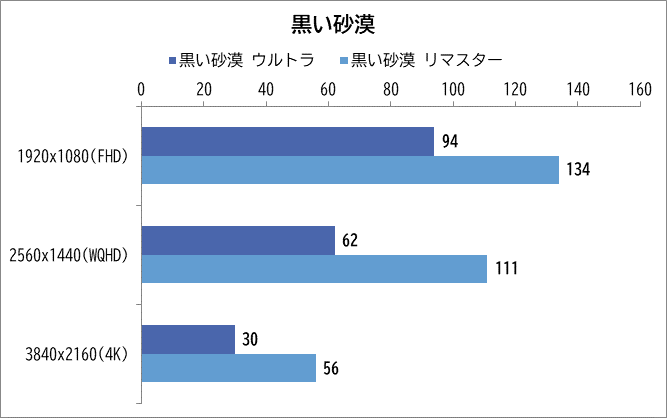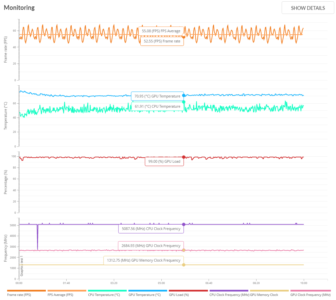RTX 4070搭載 raytrek 4CXFレビュー。新作ゲームも安心の次世代マシン
2023/06/12
 最新のGeForce RTX 4070を搭載したraytrek 4CXFを主にゲーミング用途でレビューする。
最新のGeForce RTX 4070を搭載したraytrek 4CXFを主にゲーミング用途でレビューする。
RTX 4070は、DLSS3の「フレーム生成」に対応した、RTX 40シリーズの中ではミドルアッパークラスとなるグラフィックボードだ。「パストレーシング」など、RTX 30では実現できない次世代グラフィックスを楽しむことができる。
RTX 4070では前世代のRTX 3070より4GB多くなった12GBのVRAMを搭載することも特徴だ。これは、最近の高画質ゲームや、流行の画像AIなどに対応できる容量だ。
全体的に高負荷状態でも静かで省エネな設計となっていて、使用時の快適さはかなり高い。
また、ケースも掃除がしやすい点など、使いやすさが重視されている。
※2023/5/16 スペックにおいてフロントケースファン搭載数を記載
2023/5/14 製品リンク修正
Contents
raytrek 4CXFのスペック
| パーツ等 | 標準構成 |
| OS | Windows 11 Home 64ビット (ディスク付属) |
| CPU | インテル Core i7-13700F (2.10GHz-5.20GHz/16コア/24スレッド) |
| CPUファン | (空冷式) 静音パックまんぞくコース |
| CPUグリス | ノーマルグリス 熱伝導率: 0.8W/m・K程度 |
| グラフィック | NVIDIA GeForce RTX 4070 12GB GDDR6X (HDMI x1,DisplayPort x3) |
| 電源 | 750W 電源 (80PLUS GOLD) |
| メモリ | 16GB (8GBx2) (DDR4-3200) |
| SSD | 1TB SSD (NVMe Gen3) |
| ハードディスク/SSD | 追加ストレージ 無し |
| 光学ドライブ | 光学ドライブ無し (※カスタマイズで選択可能) |
| サウンド | マザーボード 標準 オンボードHDサウンド |
| ケース | raytrek専用 4Cケース (ATX) |
| フロントケースファン | 14cm 静音FAN x2 |
| LAN | 2.5Gb 対応LANポート×1(オンボード) |
| マザーボード | インテル H770 チップセット ATXマザーボード 拡張スロット:PCIe 5.0 x16 ×1 /PCIe 4.0 x16 ×2 / PCIe 3.0 x1 ×2 メモリ:DDR4対応メモリスロット ×4(最大128GB) ストレージ:SATA 6GB ×4 / M.2 slot ×3 (PCIe 4.0 x4 ×2 、PCIe 4.0 x4 & SATA modes ×1) |
| 入出力ポート | 前面:USB 3.0 x2 背面:USB 2.0 ×2 、USB 3.2 Gen1 ×3 、 USB 3.2 Gen2 Type-A ×2 、USB 3.2 Gen2 Type-C ×1 映像出力:HDMI ×1 、DisplayPort ×1 ※グラフィックボードを搭載しているモデルは、こちらの端子は使用しません。 前面サウンド端子:音声入出力端子(3.5mm(CTIA)ジャック) |
| キーボード | なし |
| マウス | なし |
| サイズ | 216(幅)×486(奥行き)×493(高さ) mm |
| 重量 | 約17kg |
| 持込修理保証 | 保証期間1年 |
| 価格 | 249,980円(税込) |
本レビューではメーカーサンプルとしてお借りした機種でのレビューとなるため、最新情報は製品ページでご確認いただきたい。
raytrek 4CXFの外観

raytrek 4Cは「クリエイター向けPC」として販売されているPCだ。ケース前面の金属プレートやシルバーの外装も相まって、上品で落ち着いた印象を感じられる。

メンテナンスしやすいフィルター
raytrek 4Cケースは実用性の高さを徹底して考えられている。
PC内にホコリが入りにくくするために4箇所に防塵フィルターが設置されているが、全てのフィルターが素手で簡単に取り外しができるのだ。
フロントフィルター
フロントフィルターは2基の吸気ファンによって汚れやすい部分だ。サイドのスリットから手を入れて手前に少し引けば取り外せる。マグネット式なので外すのも戻すのも簡単だ。



トップフィルター
PCの上には色々と物が置かれがちで、ホコリが積もりやすい部分だ。こちらのフィルターはマグネットシートで簡単に取り外せる。設置部は凹んでいて、装着時はきちんとフラットになるため、見た目的にも自然だ。

サイドフィルター
グラフィックボードの吸気用の役割も考えられる、サイドパネルのフィルター。同じくマグネットで着脱が簡単だ。


ボトムフィルター
ケース底面の後方には、電源内へホコリを吸わないためのフィルターが設置されている。こちらは引き出し式で、ケース後方から引き抜くことができる。図のようにPCを倒さなくても、立てたままで着脱できる。

どこに置いても押しやすいコンソール部

コンソール部は斜めにレイアウトされており、デスクの上下の設置位置を問わずアクセスしやすい設計だ。
電源スイッチは、指で下にスライドしてオンにする個性的なスタイルで「電源を入れている感」が楽しめる。
コンソール部分の端子構成は以下のとおり。
- USB 3.0 Type-A x2
- 音声入出力端子(3.5mm(CTIA)ジャック)
背面端子

背面の端子は搭載されるマザーボードおよびグラフィックボードに依存する。
マザーボード端子類
raytrek 4CXFではインテル H770 チップセットのATXマザーボードが搭載される。
貸出機ではASUS PRIME H770-PLUS D4が搭載されていた。

背面端子は以下のとおり。
- USB 2.0 ×2
- USB 3.2 Gen1 ×3
- USB 3.2 Gen2 Type-A ×2
- USB 3.2 Gen2 Type-C ×1
- HDMI ×1 (使用不可シール済)
USB3.2 Gen1についてはType-A、Type-Cともに理論値5Gbps(およそ625MB/s)上限で、USB 3.0と同じ速度となる。
USB3.2 Gen2については、Gen1の2倍となる理論値10Gbpsが上限となる。
また、HDMIポートには「使用不可シール」が貼られている。こちらはCPU内蔵のGPU機能を使ってモニタに出力する際に利用するのだが、搭載CPUのi7-13700Fでは内蔵映像出力がないため利用できない。
グラフィックボード端子類

グラフィックボードのポートの標準構成は以下のとおり。こちらとモニタを接続する。
- DisplayPort x3
- HDMI x1
内部構造・パーツチェック
raytrek 4Cケースは、GALLERIAよりわずかに大型になったことで内部空間にゆとりが生まれ、360mm簡易水冷ユニットなども収納できるスペースが生まれている。
とはいっても、raytrek 4CXFは、発熱量が少ないパーツ選定とCPUセッティングであるため、空冷サイドフロークーラーを搭載した仕様だ。このため、内部は非常にスッキリした印象を持っている。
CPUクーラー

搭載されるi7-13700FはPL1=65Wと省エネの設定であるため、CPUクーラーもサイドフロータイプの120mm空冷クーラーとなっている。また、ケース天面には排熱のための120mmファンが1基設置されている。
グラフィックボード

グラフィックボードはGeForce RTX 4070 12GBが搭載される。貸出機ではPalit製の2連ファンモデル「GeForce RTX 4070 Dual」が搭載されていた。

RTX 40シリーズは電源に12VHPWRコネクタを採用するモデルもあるが、RTX 4070はTGP 200Wのカードなので、PCIe 8pin1つの補助電源で動作する。厚みも2スロットで重量も軽いため、金属ステーでの補強はない。
M.2 NVMe SSD

貸出機に搭載されていたM.2 NVMe SSDはSolidigm製で、Gen3の1TBとなっている。速度的にはGen3としては悪くはないが、マザーボードとしてはPCIe4.0に対応しているため、カスタムでGen4のNVMe SSDにアップグレードすることもできる。
M.2 NVMe SSDのベンチマーク結果
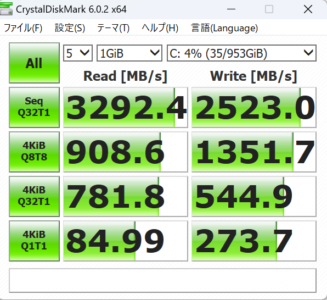
2.5インチ SSD & 3.5インチ HDD
2.5インチベイ、3.5インチベイは背面側に設置される。標準では利用されないが、ストレージを追加注文するとこれらの場所に設置される。

2.5インチマウントが2つ

3.5インチベイは2つ

3.5インチストレージを固定するトレイは、素手で引き出すことができる
メモリ
メモリはDDR4-3200(PC4-25600)の16GB(8GBx2)が搭載される。

電源
電源は80PLUS GOLDの750Wが搭載される。貸出機ではAcBel製の750W電源が搭載されていた。電源容量は消費電力に対して十分だ。

電源ケーブルは直出しで、SATA電源ケーブルなど、接続に使用していないものも前方にまとめられていた。

ゲーミングPCとしての性能
搭載されるGeForce RTX 4070は、グラフィックの演算能力を示すFLOPSで言えば、PS5よりも3倍近く性能が上ということになる。
前世代のRTX 3080に近い性能を持つグラフィックボードだが、DLSS3対応ゲームではRTX 3080では真似できないフレームレートを出す場合もある。
FLOPS
| RTX 4070 Ti |
|
|---|---|
| RTX 3090 Ti |
|
| RTX 3090 |
|
| RTX 3080 Ti |
|
| RTX 3080 |
|
| RTX 4070 |
|
| RTX 3070 Ti |
|
| RTX 3070 |
|
| RTX 3060 Ti |
|
| PS5 |
|
| PS4 Pro |
|
| PS4 |
|
ゲームで重要な「秒間フレームレート(fps)」とは
この後は実際にゲームがどのくらいなめらかに動くのか、ゲームごとの平均フレームレート(fps)をテストしていく。
1秒間に何コマ表示するかを「秒間フレームレート」と呼び、単位は「fps」で表す。fpsが高いほど動きがなめらかに見え、内部処理速度も上がり、操作から画面表示までのラグが少ない。
上の動画は60fpsと30fpsの違いを示しているが、30fpsの方がカクカク動いていて、ロゴの形がわかりづらく感じるだろう。
アクションゲームでは最低でも30fpsないと操作が難しく、60fpsあればまあまあで、FPSなどをプレイする場合は100fps以上あることが理想となる。
一般的なモニタは60fpsまでを表示できるが、ゲーミング用では144fps、240fpsなどまで表示できるものがあり、60fpsよりも更に滑らかだ。
ゲームの平均フレームレート(fps)
raytrek 4CXFでのゲームの平均フレームレートをチェックしていこう。
DLSS3対応タイトル + フレーム生成
RTX 40シリーズで利用できる、「DLSS3のフレーム生成(Frame Generation = FG)」を活かせるタイトルからテストを始めよう。なんといってもこれがRTX40シリーズの最大のウリだからだ。
DLSS3対応タイトルで利用できるフレーム生成機能は「グラボ搭載のAIが中間コマを描くような機能」だ。CPUやGPUに負荷をかけずに、単純にフレームレートを上乗せできる魔法のような効果を持つ。
これを逆手に取って「普通に考えればパワーが足りないはずのゲームを快適に動かせる」というのがRTX40シリーズの強みである。
DLSS3は2023年3月時点で、50タイトルが対応を表明しており、すでに実装されているタイトルも少なくない。
サイバーパンク2077では、レイトレーシング設定の「RT:ウルトラ」および、パストレーシングを使用する「RT:オーバードライブ」にて、フレーム生成をオンにしてのベンチマークを行った。
パストレーシングについては以下の記事を参考にしてもらいたい。これこそ、RTX 40シリーズでのみ体験できると言って良い機能である。
「RT:オーバードライブ」設定は4Kは平均45fpsと厳しいが、WQHD以下なら平均60fpsを超える形だ。「RT:オーバードライブ」のリリース時にはRTX 4070が発売されていなかったこともあり、公式には「RTX 4070 Ti以上」とされているが、RTX 4070でも問題なく利用できそうだ。
RT:ウルトラでは4Kでも平均60fpsを超えてくる。
最初は全世界で1500万本を売り上げた「ホグワーツ・レガシー」は、「レイトレーシング」をオンにするかどうかで、かなり重さやカクつきが違ってくる。また、計測場所によってかなり重さが変わるので、当サイトでは特に重たいホグズミードでの移動テストを行っている。
グラフの濃い青がレイトレオンの状態だ。レイトレはかなり重いが、DLSS3とFGをオンにすればWQHD以下なら実用になるだろう。4Kはホグズミードだとかなりカクつき、プレイがちょっときつい印象だ。
レイトレをオフにした場合、4Kでも快適なプレイが可能となるが、こちらもDLSSとFGはオンにするのがおすすめだ。
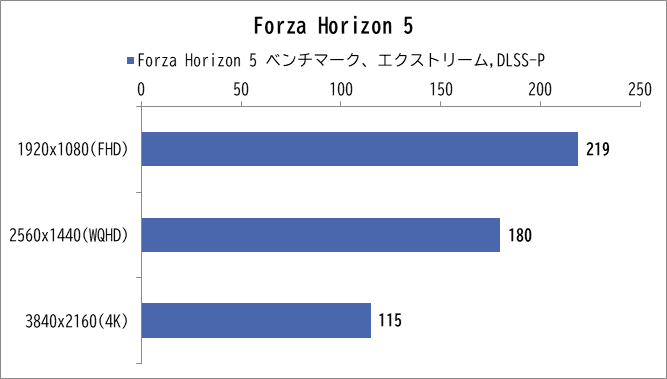 Forza Horizon 5もDLSS3に対応したタイトルだ。エクストリーム設定とDLSSパフォーマンス、フレーム生成をオンにしてのテストでは、4Kでも110fpsを超え、FHDなら200fpsを超える非常に高いフレームレートを実現する。細かなステアリング操作にもダイレクトに反応でき、レースやドリフトポイント稼ぎなども快適だろう。
Forza Horizon 5もDLSS3に対応したタイトルだ。エクストリーム設定とDLSSパフォーマンス、フレーム生成をオンにしてのテストでは、4Kでも110fpsを超え、FHDなら200fpsを超える非常に高いフレームレートを実現する。細かなステアリング操作にもダイレクトに反応でき、レースやドリフトポイント稼ぎなども快適だろう。
Microsoft Flight Simulator(MSFS2020)では、DLSS3とフレーム生成を活かして、重い東京上空でオートフライトでテストした。4Kで平均100fpsを超える快適な空の旅を楽しめる。
DLSS2対応タイトル
次にDLSS2タイトルを見てみよう。
Read Dead Redemption 2で、DLSSパフォーマンス設定でのテスト。4Kでも平均90fpsを出せるので、マウスで快適なガンアクションを楽しめるはずだ。
DLSSなしタイトル
以降は特にRTX 40シリーズによる機能的な恩恵がないタイトルで、グラボの基本性能が試される。
バイオハザード RE:4では、Chainsaw Demoにおいて、レイトレなどを含む最高画質の「限界突破」に設定し、ゲームスタートから最初の建物を出るところまでの平均フレームレートを測定した。4Kは平均60fpsを割ったが、WQHDくらいまでなら快適にプレイできそうだ。RE4はDLSSは対応していないが、FSRが使えるので、そちらを使えば4Kでもより快適にプレイできるだろう。
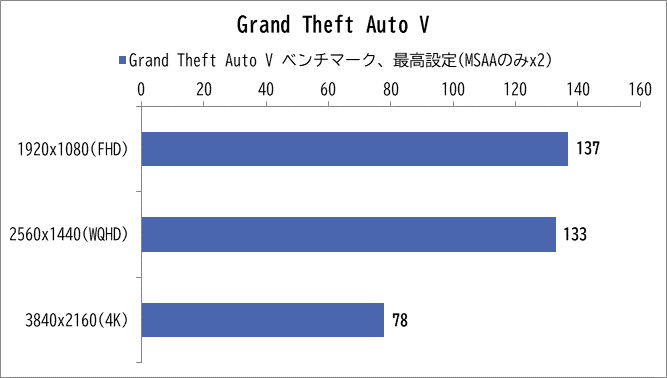 GTA5は2023年でもSteamのアクティブプレイヤー上位に入る人気ゲームだ。DLSSやFSR等がないため、ネイティブ4Kは平均78fpsとやや低め。WQHDまでならゲーミングモニタでのなめらかなプレイが楽しめる。
GTA5は2023年でもSteamのアクティブプレイヤー上位に入る人気ゲームだ。DLSSやFSR等がないため、ネイティブ4Kは平均78fpsとやや低め。WQHDまでならゲーミングモニタでのなめらかなプレイが楽しめる。
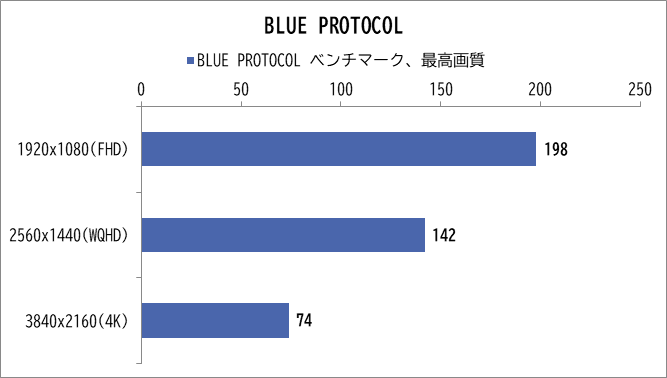 ブループロトコルのベンチマークを最高設定で実行した。テスト時点ではDLSSやFSRといった超解像度技術が実装されていないため、高解像度では意外と重いタイトルとなるが、4Kのテストでも「極めて快適」の評価を得ることができた。
ブループロトコルのベンチマークを最高設定で実行した。テスト時点ではDLSSやFSRといった超解像度技術が実装されていないため、高解像度では意外と重いタイトルとなるが、4Kのテストでも「極めて快適」の評価を得ることができた。
ネットワークテストに参加した時点では、街中で人数が増えるとCPUバウンドになりやすい印象で、ベンチマークの値はあまり参考にならない可能性はある。とはいえ、このくらいのスペックがあれば十分遊べるはずだ。
Apex Legendsでは、グラフィックスは高設定で、射撃訓練場でにおける「テルミットグレネード」を10発投げる描画負荷テストを行った。
FHDで平均202fpsを記録しており、画質設定を下げないで快適なプレイが可能だ。
VALORANTは屋外射撃場を移動するテストを行った。最高設定でも十分軽く、240Hzモニタなどを十分に活かせる。
首都高MODなどが人気のAssetto Corsaは、バニラ状態での最高設定でのベンチマークテストだ。画質向上MODなどを入れた高画質4Kはきついと思われるが、WQHD以下の解像度ならMODを入れてプレイしたり、VRで遊ぶことも十分可能なスペックとなっている。
FF14は暁のフィナーレベンチマークを利用して、平均フレームレートを計測した。4Kでは平均99fpsとなり「とても快適」の評価を得た。
黒い砂漠では、ウルトラモードとリマスターモードを使い、エルビアサウニールで戦闘テストを行った。
リマスターでは戦闘の実用性だとWQHDくらいまでが実用で、4Kは平均60fpsを下回る。
ウルトラではWQHDくらいまでは平均60fpsで動作、4Kは戦闘はかなり厳しいが、スクショくらいなら遊べそうだ。
ゲームテストの感想
NVIDIAはRTX 4070の発表時に、WQHD(2560x1440)でのパフォーマンスを示していた。
実際に触ってみてもその通りで、WQHDくらいまでの解像度で最もポテンシャルを発揮できる感じがした。
最新ゲームの最高画質4Kになると、DLSSを入れても力不足に感じることがあるだろう。もちろん、画質を調整すれば4Kで遊べないことはない。
【CPU】Intel Core i7-13700Fの特徴と性能
第13世代のIntel Coreプロセッサーは「高性能コアであるPコア」と「高効率コアであるEコア」を組み合わせたCPUとなっている。
Core i7-13700Fでは、8個のPコア(パフォーマンスコア)がHTTで16スレッドで動作し、8個のEコア(高効率コア)は8スレッドで動作する。
つまり、8コア16スレッド+8コア8スレッドからなる、変則的な16コア24スレッドCPUである。
ゲームや動画編集などのパワーが求められる場面では主にPコアが最高クラスのCPU性能を発揮し、そこまでパワーを必要としないオフィスワークやブラウジングなどではEコアが低電力で働いてくれるという仕組みだ。
【CPUシングルスレッド】Cinebench r23
CPUの1コア(Pコア)のシングルスレッド性能を計測するテストだ。シングルスレッド性能は比較的高く、ゲーム向けとして考えても優秀なCPUだと言える。
| i9-13900K |
|
|---|---|
| i9-13900KF |
|
| i7-13700F |
|
| i9-12900K |
|
| i7-13700F(raytrek 4CXF) |
|
| i7-12700K |
|
| i7-12700 |
|
| i5-12400 |
|
| Ryzen 9 5900X |
|
| Ryzen 5 5600X |
|
【CPUマルチスレッド】Cinebench r23
全てのコアを動かすマルチスレッド性能は、実際の所、CPUクーラーと設定次第なところがある。長時間設定のPL1と、それを超える瞬間的出力のためのPL2という2段階の電力制限があり、これによってパフォーマンスと発熱量が決まるのだ。
raytrek 4CXFでは、貸出機ではPL1は65W、PL2は219Wになっていた。その設定でテストしたところ、マルチスレッドテストでは19661ポイントを記録した。UEFIからPL1とPL2ともに250Wにすると、26447ポイントとなった。オーバークロックには対応しない"Kなし"のCPUとはいえ、このように電力制限をちょっと高くするだけで潜在能力を引き出せる点は興味深い。
| i9-13900KF |
|
|---|---|
| i7-13700F(当機) |
|
| i7-12700K |
|
| Ryzen 9 5900X |
|
| i7-13700F |
|
| i7-13700F(当機) |
|
| i7-12700 |
|
| i5-12400 |
|
| Ryzen 5 5600X |
|
ただ、デフォルトのCPUクーラーはあくまでも出荷時のPL1=65W想定で選定されているはずだ。実際、PL1=250Wにした際には、CPUの温度は90~100℃に至っていた。
ゲーム用としても65W以上にPL1制限を上げてやる意味は限定的で、CPUバウンドなゲームではわずかにフレームレートが上る可能性があるが、温度上昇によって早期に故障するリスクも上がりかねない。
それでもちょっと試してみたい、ハードな使い方をしたいという場合は、なるべく冷却力の高いCPUクーラーに変えた方がいいだろう。
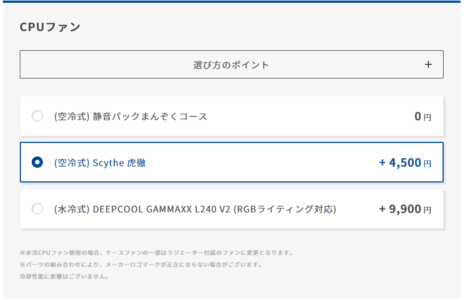
執筆時点では、注文時の「CPUファン」からアップグレードが可能。個人的にはScythe 虎徹くらいが静音性と冷却性のバランスが良いチョイスだと思う。水冷にするほどCPUにこだわるなら、個人的には上位モデルの4CZFを選ぶ。
なお、本稿ではこのCPUテスト以外はすべてデフォルトの、PL1=65W、PL2=219W制限下で行っている。
3DMARK
【DX12】3DMARK Timespy
DirectX12を利用したテスト。近年の高画質なゲームはDirectX12を利用しているタイトルが多い。
テスト結果としては、RTX 3080に近い結果を持っていることがわかる。同じCPUを搭載するRTX 4070 Ti機と比べると、4000点程度差があり、クラスの違いを感じる。
| raytrek 4CZZ |
|
|---|---|
| GALLERIA ZA9C-R48(13900KF) |
|
| GALLERIA XA7C-R47T(13700F) |
|
| GALLERIA ZA9C-R39 |
|
| GALLERIA UA9C-R38(12900K) |
|
| GALLERIA ZA7R-R38T |
|
| GALLERIA ZA9R-68XT |
|
| raytrek 4CXF(13700F) |
|
| GALLERIA ZA7R-R38 |
|
| GALLERIA ZA9R-R38(5900X) |
|
| GALLERIA ZA7C-R37T(12700K) |
|
| GALLERIA XA7C-R37(12700) |
|
| GALLERIA XA7C-R36T(12700) |
|
| GALLERIA RM5C-R36T(11400) |
|
| GALLERIA UL7C-R37 |
|
| GALLERIA XA7R-R36 |
|
| GALLERIA RM5C-R35(12400) |
|
【DX11】3DMARK Firestrike
DirectX11を利用したテスト。DirectX11は少し古いゲームや軽いゲームなどに使われている。
こちらも同じくRTX 3080勢と並ぶ結果となる。RTX 4070 Tiとの差も少なくない。
| raytrek 4CZZ |
|
|---|---|
| GALLERIA ZA9C-R48(13900KF) |
|
| GALLERIA XA7C-R47T(13700F) |
|
| Presence CAGE(5950X) |
|
| GALLERIA ZA9R-68XT |
|
| GALLERIA UA9C-R38(12900K) |
|
| GALLERIA ZA7R-R38T |
|
| raytrek 4CXF(13700F) |
|
| GALLERIA ZA7R-R38 |
|
| GALLERIA ZA9R-R38(5900X) |
|
| GALLERIA ZA9C-R39 |
|
| GALLERIA ZA7C-R37T(12700K) |
|
| raytrek XF |
|
| GALLERIA XA7C-R36T(12700) |
|
| Presence BEMO |
|
| GALLERIA RM5C-R36T(11400) |
|
| GALLERIA UL7C-R37 |
|
| GALLERIA XA7R-R36 |
|
| GALLERIA RM5C-R35(12400) |
|
【動画書き出し】Adobe Premiere Pro CC 2023
Adobe Premiere Pro CC 2023(v23.0)を使い、ゲーム動画編集後の書き出し時間をテストした。
- ソースは約10分の3840x2160(4K) 60fps映像
- テロップとディゾルブ、Lumetriカラーを適用
- NVENCによるGPUエンコード支援あり
- 「H.264 YouTube 2160p 4K Ultra HD」プリセットで書き出し
書き出し時間(短いほうが良い)
| raytrek 4CZZ |
|
|---|---|
| GALLERIA ZA9C-R48(13900KF) |
|
| GALLERIA ZA7C-R37T(12700K) |
|
| GALLERIA UA9C-R38(12900K) |
|
| GALLERIA XA7C-R47T(13700F) |
|
| raytrek 4CXF(13700F) |
|
| raytrek MV(13700F) |
|
| GALLERIA XA7C-R36T(12700) |
|
| GALLERIA RM5C-G60S |
|
| GALLERIA RM5C-R35(12400) |
|
【画像AI】Stable Diffusion
画像生成AIのStable Diffusion Web UIで、16枚の512x512px画像を1バッチで出力するのにかかる時間をテストした。
16枚の512x512px画像を出力するテストの所要時間
2023/5/1の1.1.0リリースで、PyTorch2.0+cu118、cuDNN 8.7.0.0に対応したため、RTX 40シリーズでの出力時間が大幅に早くなったために、これを利用している。
当然、他のRTX40環境も早くなっていると思うが、まだテストできていないため、当機のデータ以外は「旧世代のデータ」となる点はご了承いただきたい。
つまるところ、アップデート前のRTX 4070 Tiよりやや早いくらいの処理ができるようになったというわけだ。
Stable Diffusion用途では、12GBのVRAMを持つNVIDIA製グラフィックボードの中で、RTX 4070はかなり人気が出そうだ。
| i9-13900KF/RTX 4090 24GB(cuDNN入れ替え) |
|
|---|---|
| i7-13700F/RTX 4070 12GB(WebUI 1.1.0) |
|
| i9-13700F/RTX 4070 Ti 12GB(cuDNN入れ替え) |
|
| 5800X/RTX 3070 Ti 8GB |
|
| i7-13700F/RTX 3060 12GB(cuDNN入れ替え) |
|
AV1形式の動画エンコードで低ビットレートでも高精細に
RTX 40シリーズを選ぶ理由の一つに、AV1形式でのハードウェアエンコードが可能な点がある。
以下はOBS Studioで2500kbpsというかなり低いビットレートでテスト録画した、3DMARK Firestrike(1920x1080)の比較である。右のAV1形式の方がノイズが少なく見えるだろう。

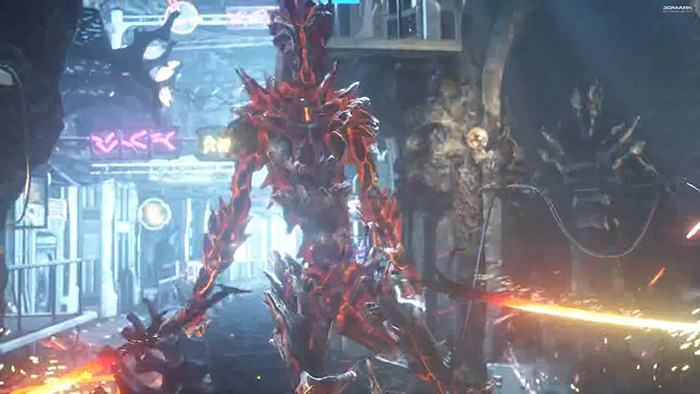
H.264ではブロックノイズが多くでてしまい、レトロゲームのドット絵のようになってしまっているが、AV1では低ビットレートでもそれがかなり抑えられている。

H.264@2500kbps

AV1@2500kbps
AV1の実況配信ができるプラットフォームは執筆時点ではまだないが、YouTubeがベータテストを行っていることは知られている。
同じビットレートでもH.264に比べて非常に高画質な動画の録画や配信が可能になるだろう。
AV1形式でのハードウェアエンコードはRTX30シリーズではできないので、RTX 40シリーズを購入するメリットの一つになるわけだ。
PC全体としての性能
【PCの総合性能】PCMARK 10 Extend
PCMark 10 Extendは、オフィスワークからゲームまで、これ一本でPCの総合テストを行うことのできるベンチマークソフトだ。
テスト結果としては、プレミアムゲーミングPCのラインをらくらくクリアしている。
| raytrek 4CZZ |
|
|---|---|
| GALLERIA ZA9C-R48(13900KF) |
|
| GALLERIA XA7C-R47T(13700F) |
|
| GALLERIA UA9C-R38(12900K) |
|
| GALLERIA ZA7C-R37T(12700K) |
|
| raytrek 4CXF(13700F) |
|
| Presence CAGE(5950X) |
|
| GALLERIA ZA7R-R38T |
|
| GALLERIA ZA9R-68XT |
|
| GALLERIA ZA9C-R39 |
|
| プレミアムゲーミングPC |
|
| raytrek MV(13700F) |
|
| GALLERIA XA7C-R38 |
|
| ハイエンドゲーミングPC |
|
| ゲーミングPC |
|
| ゲーミングノートPC |
|
| オフィス用ノートPC |
|
温度チェック
続いてはパーツごとの温度チェックだ。室温26℃で測定している。
CPU温度(Cinebench r23 10分テスト)

空冷CPUクーラーの安定度を見てみよう。CPUに意図的に100%の使用率をかける、Cinebench r23の10分間テストを行った。
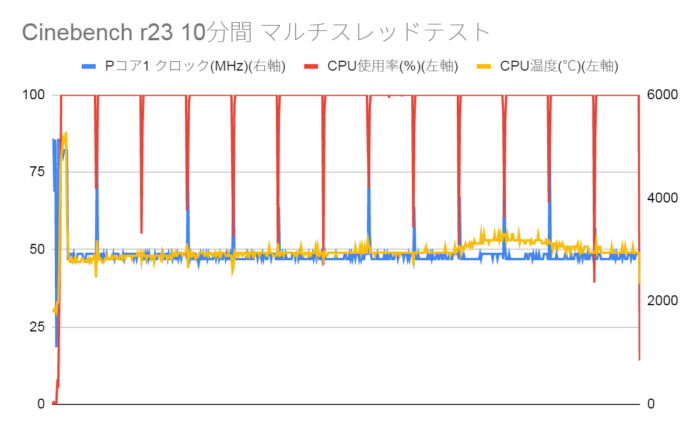
青い線がCPUの動作クロックだ。最初はPコアが5GHzで全開で動作するが、その後UEFIの設定に基づいて65Wの消費電力に抑えられ、動作クロックは一定の動作周波数(2.8GHzくらい)となっている。
黄色のCPU温度も初めは90℃近くになるが、パワーがセーブされてからは50℃ほどで動作していた。65W制限であればこの動作は普通であり、負荷として十分なCPUクーラーが標準搭載されていると言える。温度的に余裕はあるので、こだわりたい人はもう少し電力制限を上げてパワーを求めてることもできる。
とはいえ、当機はグラフィックボードも含めて非常に静かに動作する点も魅力なので、個人的には出荷時状態のまま使うことをおすすめしたい。
CPU&GPU温度(Fire Strike Ultra Stress Test)
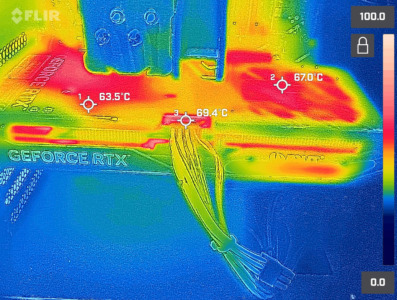
続いて、GPUに高い負荷をかけるFire Strike Ultra Stress Testの結果だ。高負荷ゲームのプレイに近い動作をチェックできる。
こちらも実用上全く問題のない結果だ。GPU温度は70℃程度をキープしつつ、GPUクロックは2600MHzを超える。CPUクロックはおよそ5GHzを維持し、CPU温度は65℃未満で収まっていた。
動作音
| 電源オフ |
|
|---|---|
| アイドル |
|
| ゲーム中 |
|
| CPUベンチ |
|
動作音について、ケースサイド50cmにてデジタル騒音計を使って測定した。
これまでのテストの中でも、高負荷時でも非常に静かな機種だと思う。
静かな理由は2つ。
まずは、PL1=65Wの設定下においては、i7-13700Fの発熱が低く、サイドフロー空冷クーラーの動作も余裕があること。
そして、RTX 4070の消費電力が200W未満のため、高負荷時でも2基のGPUファンで余裕で冷やせることだ。
CPU高負荷時は「CPUベンチ」の値のように瞬間的に騒音値は上がるものの、それでもハイエンドマシンのファンノイズと比べれば格段に静かである。
消費電力
ワットチェッカーを用いて消費電力を測定した。
マシン全体の消費電力目安
| アイドル |
|
|---|---|
| Cinebench r23(瞬間最高値) |
|
| ゲーム中(CP2077) |
|
| 砂漠最小化放置 |
|
「この画質をこの電力で!」というのは地味なアピールになるが、性能に対しての使用電力という意味では優秀だと伝えたい。
高負荷ゲーム中でも常用時はマシントータルで350W以内で収まることが多いだろう。750Wの標準電源で容量は十分だ。
なお、よく近いスペックとして比較されるRTX 3080機では、高負荷時にマシントータルで450Wを超える消費電力を測定していた。
消費電力面では新世代機として正しく性能アップをしていると言える。
raytrek 4CXFまとめ
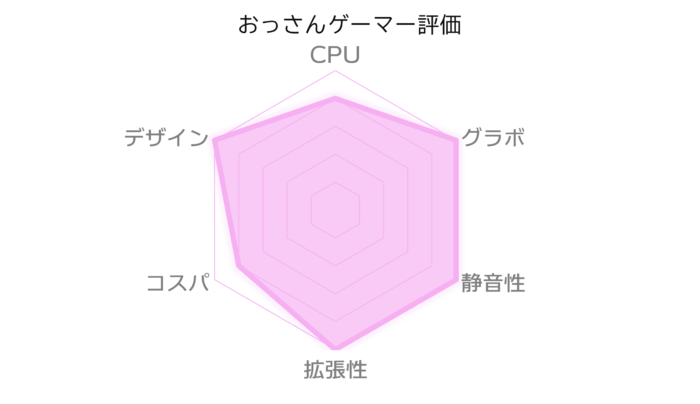
満足度による主観評価
「速さ」「静音性」「省エネ」の高バランスマシンで、価格的にも「最初に選ぶ本格PC」としておすすめしやすい。
まず、少し大きめのミドルタワーケースでメンテナンス性がよいことだ。グラフィックボードもコンパクトで、キャプチャーボードなどのPCIeスロットの追加パーツに干渉しにくい。
省エネ性も全体的に高く静かだ。PCにおいて「静けさ」を望むには、なるべくファンが少なく、低電力で効率よく動作する必要がある。それは間違いなく実現しているPCだ。
WQHDくらいまでの解像度で最新ゲームを快適に楽しめる性能を持っている。
上位モデルとなるRTX 4070 Ti搭載機との価格差があまりないことが指摘されていたが、今回レビューしたraytrek 4CXFは本稿執筆中に2万円値下げされた。
こんな人におすすめ
- 電気代が安く済む高性能なゲーミングPCが欲しい
- 夜中でも遊べる静かなPCが欲しい
- 最新のDLSS3対応タイトルをWQHDくらいまでのモニタで快適に遊びたい
- 画像AIなどで学習したり推論(出力)させたい
- 新方式の「AV1形式」の動画を作成したり、配信したい
RTX 4070 Tiに比べるとパワーが落ちたとは言え、4Kを切り捨ててしまえばゲームのプレイフィール自体は大きく変わらないタイトルも多い。
初めてのゲーミングPCとして選ぶ場合や、RTX 20シリーズ以前のPCからの乗り換えなら、十分なパワーを感じられるだろう。
また、2023年7月31日まで利用できるraytrek用の5000円引きクーポン「retouch2302」があるので是非利用してほしい。
注文画面で「クーポンコードを追加」の項目で利用できる。
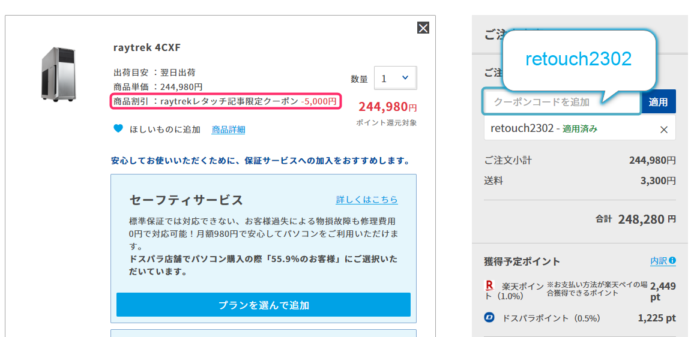
retouch2302
記事の内容は執筆、更新日時時点の情報であり、現在は異なっている場合があります。 記載されている会社名・製品名・システム名などは、各社の商標、または登録商標です。
【今日のおすすめ】
【auひかり】最大10Gbpsの超高速通信!最大126,000円還元キャンペーンキャッシュバックで初期工事費も実質無料!